6 τρόποι για να ενημερώσετε τα προγράμματα οδήγησης στα Windows 11

Ανακαλύψτε πώς να ενημερώσετε τα προγράμματα οδήγησης στα Windows 11 για να βελτιώσετε τη συμβατότητα και τις επιδόσεις.
Εάν είστε φανατικός χρήστης του Instagram, ξέρετε πόσο εθιστικό μπορεί να είναι να κάνετε κύλιση στη ροή σας για ώρες. Έχετε παρατηρήσει όμως ποτέ ότι το περιεχόμενο που βλέπετε στη σελίδα εξερεύνησης ή στις προτεινόμενες αναρτήσεις σας είναι τρομερά παρόμοιο με αυτό που αναζητούσατε πρόσφατα; Αυτό συμβαίνει επειδή το Instagram παρακολουθεί το ιστορικό αναζήτησής σας για να εξατομικεύσει την εμπειρία σας. Αν και αυτό μπορεί να είναι χρήσιμο μερικές φορές, μπορεί επίσης να γεμίσει τη ροή σας με ανεπιθύμητο περιεχόμενο.
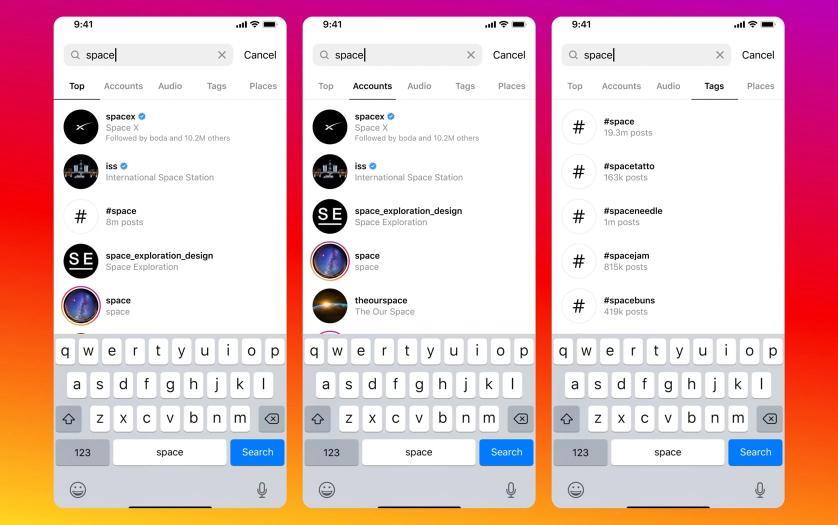
Ευτυχώς, υπάρχει ένας τρόπος να διαγράψετε το ιστορικό αναζήτησης στο Instagram για μια πιο καθαρή και εξατομικευμένη εμπειρία. Σε αυτήν την ανάρτηση ιστολογίου, θα συζητήσουμε 5 εύκολους τρόπους για να διαγράψετε το ιστορικό αναζήτησής σας στο Instagram.
Λοιπόν, ας ξεκινήσουμε και δώσουμε τη ζωοτροφή σας την απαραίτητη αναμόρφωση!
Διαβάστε επίσης: «Απενεργοποίηση δραστηριότητας» – Πώς η τελευταία λειτουργία του Instagram σάς επιτρέπει να αποφεύγετε την παρακολούθηση Ιστού
Πώς να καθαρίσετε το ιστορικό αναζήτησης του Instagram: 5 μέθοδοι!
Μέθοδος 1: Κατάργηση συγκεκριμένων αναζητήσεων
Αν έχετε βαρεθεί να βλέπετε το ίδιο περιεχόμενο ξανά και ξανά στη ροή σας στο Instagram, ήρθε η ώρα να αφαιρέσετε συγκεκριμένες αναζητήσεις από το ιστορικό αναζήτησής σας στο Instagram. Αυτή η μέθοδος σάς επιτρέπει να επιλέξετε τις συγκεκριμένες αναζητήσεις από τις οποίες θέλετε να απαλλαγείτε, δίνοντάς σας περισσότερο έλεγχο στη ροή σας.
Για να αφαιρέσετε μια συγκεκριμένη αναζήτηση, απλώς μεταβείτε στη γραμμή αναζήτησης στο Instagram και κάντε κλικ στο εικονίδιο του μεγεθυντικού φακού. Αυτό θα εμφανίσει τις πρόσφατες αναζητήσεις σας. Από εκεί, μπορείτε να επιλέξετε τις αναζητήσεις που θέλετε να καταργήσετε κάνοντας κλικ στο "X" δίπλα σε κάθε αναζήτηση.
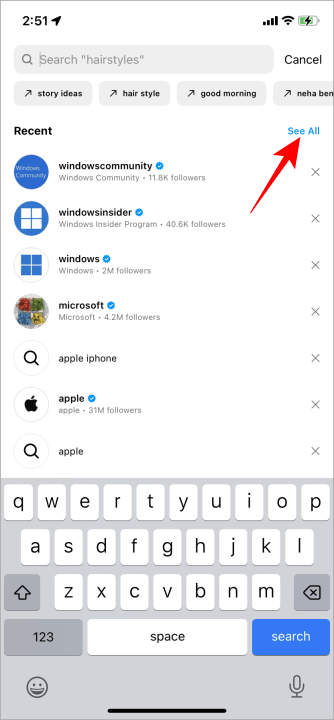
Καταργώντας συγκεκριμένες αναζητήσεις, μπορείτε να προσαρμόσετε την εμπειρία σας στο Instagram και να δείτε περιεχόμενο που σας ενδιαφέρει πραγματικά.
Διαβάστε επίσης: Τι πρέπει να κάνετε εάν τα φίλτρα Instagram δεν λειτουργούν
Μέθοδος 2: Εκκαθάριση πλήρους ιστορικού αναζήτησης
Αν θέλετε μια νέα αρχή και να επαναφέρετε πλήρως το ιστορικό αναζήτησης στο Instagram, τότε η δεύτερη μέθοδος είναι για εσάς. Αυτή η μέθοδος σάς επιτρέπει να διαγράψετε ολόκληρο το ιστορικό αναζήτησής σας στο Instagram, σκουπίζοντας το καρέ και δίνοντάς σας μια καθαρή ροή για εξερεύνηση.
Για να διαγράψετε το πλήρες ιστορικό αναζήτησής σας, μεταβείτε στις ρυθμίσεις του Instagram και μετακινηθείτε προς τα κάτω στην ενότητα "Ασφάλεια". Από εκεί, πατήστε «Εκκαθάριση ιστορικού αναζήτησης». Στη συνέχεια, το Instagram θα ζητήσει επιβεβαίωση πριν διαγράψει ολόκληρο το ιστορικό αναζήτησης.
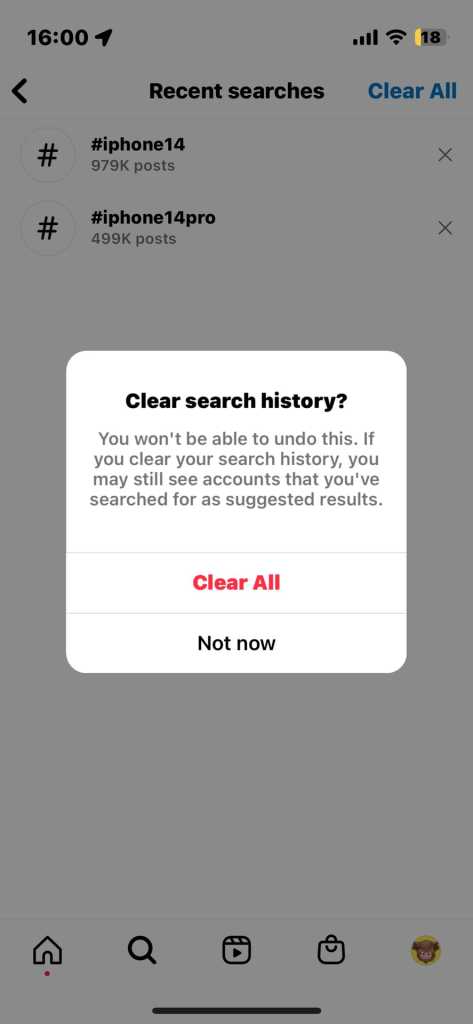
Διαγράφοντας το ιστορικό αναζήτησής σας, θα έχετε έναν κενό καμβά για να ανακαλύψετε νέο περιεχόμενο και να απολαύσετε μια ροή χωρίς ακαταστασία. Δοκιμάστε το και δείτε τη διαφορά που κάνει στην εμπειρία σας στο Instagram.
Μέθοδος 3: Αφαιρέστε το ιστορικό αναζήτησης από ένα χρονικό πλαίσιο
Ακολουθεί μια άλλη απλή μέθοδος για να διαγράψετε το ιστορικό αναζήτησης Instagram. Λοιπόν, θέλετε να διαγράψετε το ιστορικό αναζήτησης στο Instagram, αλλά μόνο για ένα συγκεκριμένο χρονικό διάστημα; Λοιπόν, είσαι τυχερός! Το Instagram σάς επιτρέπει να αφαιρέσετε το ιστορικό αναζήτησης από ένα συγκεκριμένο χρονικό πλαίσιο, δίνοντάς σας ακόμη περισσότερο έλεγχο στην εξατομικευμένη εμπειρία σας.
Για να το κάνετε αυτό, μεταβείτε στις ρυθμίσεις του Instagram και μετακινηθείτε προς τα κάτω στην ενότητα "Απόρρητο". Από εκεί, πατήστε "Ιστορικό αναζήτησης" και επιλέξτε "Εκκαθάριση ιστορικού αναζήτησης". Το Instagram θα σας δώσει στη συνέχεια την επιλογή να επιλέξετε ένα χρονικό πλαίσιο για τη διαγραφή του ιστορικού αναζήτησής σας, είτε πρόκειται για την τελευταία ώρα είτε για ολόκληρο το ιστορικό χθες.
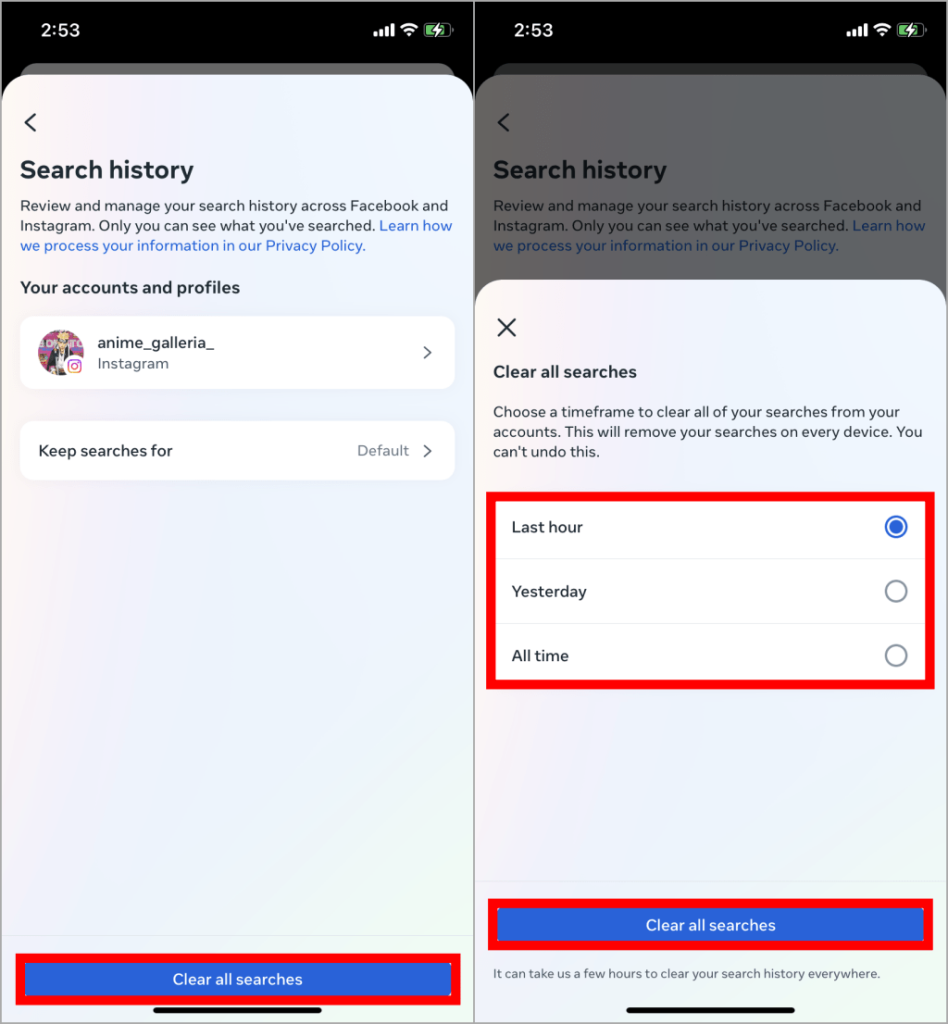
Καταργώντας το ιστορικό αναζήτησης από ένα συγκεκριμένο χρονικό πλαίσιο, μπορείτε να διατηρήσετε τη ροή σας φρέσκια και προσαρμοσμένη στα τρέχοντα ενδιαφέροντά σας. Συνεχίστε λοιπόν και δοκιμάστε το για να δείτε τη διαφορά που κάνει στην εμπειρία σας στο Instagram.
Διαβάστε επίσης: 8 τρόποι για να διορθώσετε τα άμεσα μηνύματα στο Instagram που δεν λειτουργούν
Μέθοδος 4: Καταργήστε το ιστορικό αναζήτησης χρησιμοποιώντας το πρόγραμμα περιήγησης
Εάν προτιμάτε να χρησιμοποιείτε το Instagram στον υπολογιστή σας αντί για το τηλέφωνό σας, μπορείτε να διαγράψετε το ιστορικό αναζήτησής σας. Αυτή η μέθοδος σάς επιτρέπει να αφαιρέσετε το ιστορικό αναζήτησης χρησιμοποιώντας το πρόγραμμα περιήγησής σας, δίνοντάς σας μια άλλη επιλογή για την προσαρμογή της εμπειρίας σας στο Instagram.
Για να το κάνετε αυτό, απλά ανοίξτε το Instagram στο πρόγραμμα περιήγησης που προτιμάτε και συνδεθείτε στον λογαριασμό σας. Στη συνέχεια, κάντε κλικ στην εικόνα του προφίλ σας στην επάνω δεξιά γωνία για να αποκτήσετε πρόσβαση στο προφίλ σας. Από εκεί, κάντε κλικ στις τρεις οριζόντιες γραμμές στην επάνω δεξιά γωνία και επιλέξτε "Ρυθμίσεις". Κάντε κύλιση προς τα κάτω στην επιλογή "Ασφάλεια" και κάντε κλικ στο "Εκκαθάριση ιστορικού αναζήτησης". Επιβεβαιώστε τη δράση και voila!

Το ιστορικό αναζήτησής σας έχει πλέον εκκαθαριστεί. Με αυτήν τη μέθοδο, μπορείτε εύκολα να διατηρήσετε τη ροή σας καθαρή και προσαρμοσμένη στα ενδιαφέροντά σας, ανεξάρτητα από το πώς προτιμάτε να χρησιμοποιείτε το Instagram.
Μέθοδος 5: Ενεργοποιήστε και ρυθμίστε την αυτόματη εκκαθάριση του ιστορικού αναζήτησης
Εάν θέλετε έναν τρόπο χωρίς προβλήματα για να διατηρήσετε το ιστορικό αναζήτησης στο Instagram καθαρό και χωρίς ακαταστασία, τότε η Μέθοδος 5 είναι για εσάς. Ενεργοποιώντας και ρυθμίζοντας το ιστορικό αναζήτησης αυτόματης εκκαθάρισης, μπορείτε να διασφαλίσετε ότι η ροή του Instagram παραμένει φρέσκια χωρίς καμία μη αυτόματη προσπάθεια εκ μέρους σας.
Για να το κάνετε αυτό, μεταβείτε στις ρυθμίσεις του Instagram και μετακινηθείτε προς τα κάτω στην ενότητα "Ασφάλεια". Από εκεί, επιλέξτε "Ιστορικό αναζήτησης" και, στη συνέχεια, πατήστε "Αυτόματη εκκαθάριση ιστορικού αναζήτησης". Στη συνέχεια, μπορείτε να επιλέξετε πόσο συχνά θέλετε να διαγράφεται το ιστορικό αναζήτησής σας, είτε είναι κάθε μέρα, εβδομάδα ή μήνα.

Με την ενεργοποίηση αυτής της λειτουργίας, δεν θα χρειαστεί να ανησυχείτε ποτέ ξανά για το ανεπιθύμητο ιστορικό αναζήτησης που γεμίζει τη ροή σας. Είναι ένας απλός και αποτελεσματικός τρόπος για να διατηρήσετε την εμπειρία σας στο Instagram εξατομικευμένη και χωρίς ακαταστασία.
Απαλλαγείτε από διπλότυπα: Χρησιμοποιήστε την εφαρμογή Διπλότυπη Διόρθωση φωτογραφιών για iOS για να ανακτήσετε τον αποθηκευτικό χώρο
Εάν είστε κάποιος που του αρέσει να βγάζει φωτογραφίες και να τις δημοσιεύει στο Instagram, το πιθανότερο είναι ότι έχετε έναν τόνο διπλότυπων που φράσσουν τον αποθηκευτικό σας χώρο. Αυτό όχι μόνο δυσκολεύει την εύρεση των φωτογραφιών που θέλετε να μοιραστείτε, αλλά καταλαμβάνει επίσης πολύτιμο χώρο στη συσκευή σας. Εκεί έρχεται η εφαρμογή Duplicate Photo Fixer iOS.

Με αυτήν την εφαρμογή, μπορείτε εύκολα να βρείτε και να διαγράψετε διπλότυπες φωτογραφίες με λίγα μόνο αγγίγματα, ελευθερώνοντας χώρο αποθήκευσης στη συσκευή σας και διευκολύνοντας την οργάνωση των λήψεών σας που αξίζουν το Instagram.
Λοιπόν, γιατί να μην το δοκιμάσετε και να ανακτήσετε τον αποθηκευτικό σας χώρο σήμερα;
συμπέρασμα
Σε αυτήν την ανάρτηση ιστολογίου, συζητήσαμε 5 εύκολους τρόπους για να διαγράψετε το ιστορικό αναζήτησης στο Instagram και να ανανεώσετε τη ροή σας για μια πιο καθαρή και εξατομικευμένη εμπειρία. Καταργώντας συγκεκριμένες αναζητήσεις, διαγράφοντας το πλήρες ιστορικό αναζήτησης, αφαιρώντας το ιστορικό αναζήτησης από ένα συγκεκριμένο χρονικό πλαίσιο, χρησιμοποιώντας το πρόγραμμα περιήγησής σας για εκκαθάριση ιστορικού αναζήτησης ή ενεργοποιώντας την αυτόματη εκκαθάριση ιστορικού αναζήτησης, έχετε τη δυνατότητα να προσαρμόσετε τη ροή του Instagram σύμφωνα με τις προτιμήσεις σας. Και μην ξεχνάτε, εάν αντιμετωπίζετε προβλήματα με τα διπλότυπα που φράζουν τον αποθηκευτικό σας χώρο, η εφαρμογή Διπλότυπη Διόρθωση φωτογραφιών iOS είναι εδώ για να σας βοηθήσει.
Με αυτές τις συμβουλές και τα εργαλεία, μπορείτε να πάρετε τον έλεγχο της εμπειρίας σας στο Instagram και να απολαύσετε μια ροή χωρίς ακαταστασία γεμάτη με περιεχόμενο που σας ενδιαφέρει πραγματικά.
Προχωρήστε, λοιπόν, ανανεώστε τη ροή σας στο Instagram και ανακαλύψτε νέο και συναρπαστικό περιεχόμενο σήμερα! Ακολουθήστε μας στα μέσα κοινωνικής δικτύωσης – Facebook, Instagram και YouTube.
Ανακαλύψτε πώς να ενημερώσετε τα προγράμματα οδήγησης στα Windows 11 για να βελτιώσετε τη συμβατότητα και τις επιδόσεις.
Ανακαλύψτε πώς να αλλάξετε το χρώμα της γραμμής εργασιών στα Windows 11 με απλές μεθόδους για να προσαρμόσετε την εμφάνιση του υπολογιστή σας.
Όλα όσα πρέπει να γνωρίζετε για να δημιουργήσετε έναν νέο λογαριασμό χρήστη στα Windows 11, είτε τοπικό είτε διαδικτυακό.
Μάθετε πώς να εγκαταστήσετε τα Windows 11 χωρίς TPM χρησιμοποιώντας διαφορετικές μεθόδους για να παρακάμψετε τις απαιτήσεις ασφαλείας. Διαβάστε τον οδηγό μας για πληροφορίες και λύσεις.
Τα στιγμιότυπα οθόνης στα Windows 11 περιλαμβάνουν ποικιλία μεθόδων, συμπεριλαμβανομένων των Print Screen, Snip & Sketch και περισσότερο. Μάθετε πώς να τα χρησιμοποιήσετε!
Ανακαλύψτε πού βρίσκεται το My Computer στα Windows 11 και πώς να το επαναφέρετε εύκολα. Χρήσιμες μέθοδοι για Γενικές Χρήστες και Προχωρημένους.
Ανακαλύψτε πώς να σηκώσετε το χέρι στο Zoom με εύκολο και κατανοητό τρόπο. Ιδανικό για ομάδες τηλεδιάσκεψης. Δείτε λεπτομέρειες στα βήματα!
Το Zoom είναι μία από τις πιο δημοφιλείς εφαρμογές απομακρυσμένης συνεργασίας. Αποκαλύπτουμε χρήσιμες λύσεις για φαινόμενα ήχου και βίντεο.
Μην δημοσιεύετε τις φωτογραφίες σας δωρεάν στο Instagram όταν μπορείτε να πληρωθείτε για αυτές. Διαβάστε και μάθετε πώς να κερδίσετε χρήματα στο Instagram και να αξιοποιήσετε στο έπακρο αυτήν την πλατφόρμα κοινωνικής δικτύωσης.
Μάθετε πώς να επεξεργάζεστε και να αφαιρείτε μεταδεδομένα PDF με ευκολία. Αυτός ο οδηγός θα σας βοηθήσει να επεξεργαστείτε ή να αφαιρέσετε εύκολα τα μεταδεδομένα PDF με μερικούς εύκολους τρόπους.
Γνωρίζετε ότι το Facebook έχει μια πλήρη λίστα με τις επαφές του τηλεφωνικού σας καταλόγου μαζί με το όνομα, τον αριθμό και τη διεύθυνση email τους.
Το πρόβλημα μπορεί να εμποδίσει τη σωστή λειτουργία του υπολογιστή σας και μπορεί να χρειαστεί να αλλάξετε τις ρυθμίσεις ασφαλείας ή να ενημερώσετε τα προγράμματα οδήγησης για να τις διορθώσετε.
Αυτό το ιστολόγιο θα βοηθήσει τους αναγνώστες να μετατρέψουν το USB με δυνατότητα εκκίνησης σε αρχείο ISO χρησιμοποιώντας λογισμικό τρίτων κατασκευαστών που είναι δωρεάν στη χρήση και ασφαλές από κακόβουλο λογισμικό.
Αντιμετώπισε τον κωδικό σφάλματος 0x8007139F του Windows Defender και δυσκολεύεστε να εκτελέσετε σαρώσεις; Ακολουθούν τρόποι με τους οποίους μπορείτε να διορθώσετε το πρόβλημα.
Αυτός ο περιεκτικός οδηγός θα σας βοηθήσει να διορθώσετε το «Σφάλμα χρονοπρογραμματιστή εργασιών 0xe0434352» στον υπολογιστή σας με Windows 11/10. Δείτε τις διορθώσεις τώρα.
Το σφάλμα Windows LiveKernelEvent 117 προκαλεί απροσδόκητο πάγωμα ή απροσδόκητη διακοπή λειτουργίας του υπολογιστή σας. Μάθετε πώς να το διαγνώσετε και να το διορθώσετε με βήματα που προτείνουν οι ειδικοί.
Αυτό το ιστολόγιο θα βοηθήσει τους αναγνώστες να διορθώσουν το PowerPoint δεν θα μου επιτρέψει να εγγράψω προβλήματα ήχου σε υπολογιστή με Windows και ακόμη και να προτείνω άλλα υποκατάστατα εγγραφής οθόνης.
Αναρωτιέστε πώς να γράψετε σε ένα έγγραφο PDF αφού πρέπει να συμπληρώσετε φόρμες, να προσθέσετε σχολιασμούς και να βάλετε τις υπογραφές σας. Βρήκατε τη σωστή ανάρτηση, διαβάστε!
Αυτό το ιστολόγιο θα βοηθήσει τους χρήστες να αφαιρέσουν το υδατογράφημα Απαιτήσεις συστήματος που δεν πληρούνται για να απολαύσουν μια πιο ομαλή και ασφαλή εμπειρία με τα Windows 11, καθώς και μια πιο καθαρή επιφάνεια εργασίας.
Αυτό το ιστολόγιο θα βοηθήσει τους χρήστες MacBook να κατανοήσουν γιατί παρουσιάζονται τα προβλήματα με την ροζ οθόνη και πώς να τα διορθώσουν με γρήγορα και απλά βήματα.
Δείτε πώς μπορείτε να διατηρείτε τους κωδικούς πρόσβασής σας στον Microsoft Edge υπό έλεγχο και να αποτρέψετε το πρόγραμμα περιήγησης από το να αποθηκεύει τυχόν μελλοντικούς κωδικούς πρόσβασης.
Ακολουθήστε αυτόν τον οδηγό για το πώς να αλλάξετε το φόντο σας και να κάνετε την επιφάνεια εργασίας σας να φαίνεται θετικά μοναδική στα Windows 11.
Ανακαλύψτε πώς να ενεργοποιήσετε τις εισερχόμενες συνδέσεις απομακρυσμένης επιφάνειας εργασίας στα Windows 10 και να αποκτήσετε πρόσβαση στον υπολογιστή σας απομακρυσμένα.
Ανακαλύψτε πώς να ρυθμίσετε τη φωτεινότητα της οθόνης στα Windows 10 για καλύτερη οπτική εμπειρία και διάρκεια ζωής μπαταρίας.
Ακολουθεί ένας οδηγός για το πώς να αλλάξετε το θέμα, το χρώμα και πολλά άλλα στα Windows 11 για να δημιουργήσετε μια εκπληκτική εμπειρία επιφάνειας εργασίας.
Αν έχετε πρόβλημα με τον ήχο στον υπολογιστή σας με Windows 10, ακολουθήστε αυτά τα βήματα για να επαναφέρετε τον ήχο άμεσα.
Ανακαλύψτε πώς να συγχρονίσετε τις ρυθμίσεις σας στα Windows 10 με απόλυτη ευκολία. Αυτή η οδηγία θα σας καθοδηγήσει στη διαδικασία συγχρονισμού.
Ανακαλύψτε πώς να δείτε λεπτομερείς πληροφορίες για το υλικό και το λογισμικό του υπολογιστή σας στα Windows 10 με τον οδηγό μας.
Μάθετε πώς να διατηρείτε την κατάσταση σας διαθέσιμη στο Microsoft Teams για καλύτερη επικοινωνία χρησιμοποιώντας απλές ρυθμίσεις.
Ανακαλύψτε πώς να προβάλλετε τους αποθηκευμένους κωδικούς πρόσβασης στο Google Chrome με απλές και ασφαλείς μεθόδους.


























